2022決定版!Mac用のDVD焼くソフトおすすめ 13選
記念日に撮影した動画などは、パソコンで編集した上でDVD作成ソフトを使って、外部に保存することができます。ウィンドウズでは多くのDVD作成ソフトがリリースされていますが、MacでDVDを作成するのは、適切なソフトを持っていなければ非常に難しいことです。
DVDオーサリングソフトは、お金を支払って高度な機能を使えるものと、基本的な機能を無料で使えるものに分かれていることが特徴です。ここでは、市場にあるさまざまなビデオを簡単かつ迅速にDVDに書き込むことができるMac DVD 焼くツールを厳選してご紹介します。
1. Mac DVD焼くソフトおすすめ 13選
ISOファイル、お気に入りの曲のプレイリスト、または記念写真をDVDに書き込んで、後で再生する場合があります この点で、あなたはあなたの多様なニーズを満たすために以下の解決策に目を向けることができます。
DVDFab DVD 作成 for Mac
 |
DVDFab DVD 作成 for Mac は、Mac上でM2TS、AVI、TS、MP4、MKV、FLV、WMVなどあらゆる種類の動画からDVDディスク/ISOファイル/DVDフォルダを作成できる高機能のMac用のDVDオーサリングソフトです。 |
この一番におすすめるMac DVD 作成ソフトは、プロ並みのDVDメニューテンプレートとカスタマイズオプションを使用して、オリジナルのメニューを作成することもできます。
利用条件:Windows 11/10/8.1/8/7 (32/64 bit)、Mac OS 10.10-12.2
利用・購入プラン:30日間の全機能無料体験可能、期間限定の40%OFFで購入できます。DVDFab DVD 作成ソフトとDVDFab Bu-ray 作成ソフトをバンドルで購入すれば、格別の35%OFF割引が楽しめ、わずか¥14749 ¥9578円で無期限購入ます。
DVDFab DVD作成主な機能と特徴:
⚬ MacおよびWindowsであらゆる種類のビデオからDVDを作成する
⚬ DVDをプロフェッショナルにするためのプレミアムデザインの組み込みメニューテンプレート
⚬ メニューをユニークで機能豊富にするためのカスタマイズされたオプション
⚬ GPUハードウェアアクセラレーションでサポートされる高速変換速度でDVDを書き込み
⚬ ホームプレーヤーまたはメディアソフトウェアで再生可能なロスレス標準DVDを出力する
⚬ 焼いたDVDディスクは、スタンドアロンDVDプレーヤーでスムーズに再生できます。
それでは、MacでDVDを驚くべき品質と想像を超える超高速で書き込む方法を見てみましょう。
◉ DVDFab DVD作成 for Macを使用して、Macで動画をDVDに焼く手順:
ステップ1:以下のボタンを押して、DVDFabの最新版を無料ダウンロードしてお使いのPCにインストールします。
インストールが完了した後、トップメニューから「作成」機能を選択します。左上側のモードスイッチャーをクリックして、「DVD作成」モードを選択します。その後、ビデオソースを追加するか、メインUIにドラッグアンドドロップします。
MKV、MP4、AVI、M2TS、TS、MOV、WMV、WMA、3GP、FLV、M4V、VOBなどのさまざまな形式のビデオをインポートできます。
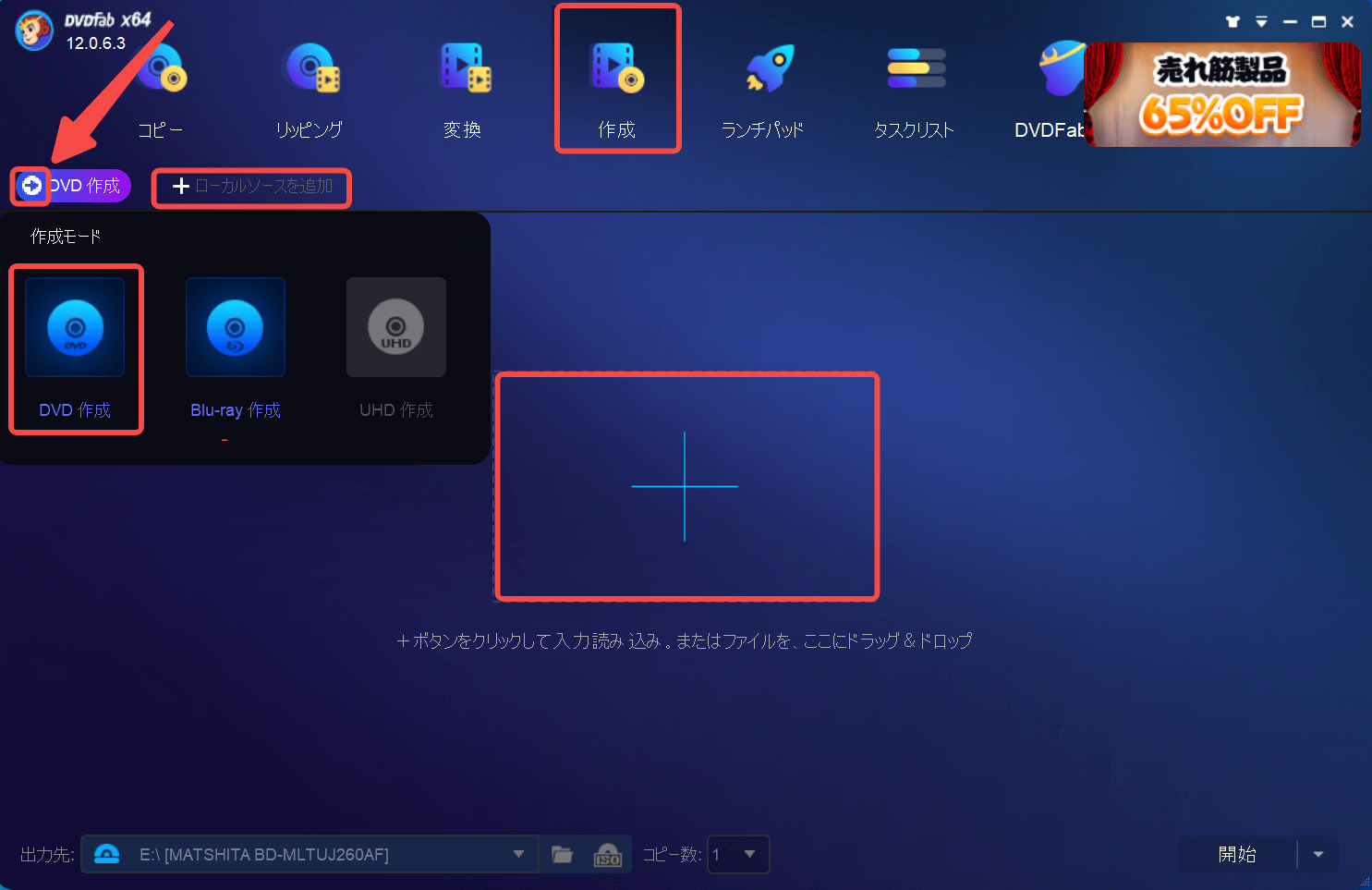
ステップ2:詳細設定とメニュー設定を使用して出力DVDをカスタマイズします。
ビデオファイルをロードした後、詳細設定を押して、出力DVDサイズ:DVD-9(片面2層、8.5Gの容量)またはDVD-5(片面1層、4.7Gの容量)、TV標準とアスペクト比を含むメニュープロパティおよび再生モードを選択します。また、作成するムービーDVDに外部字幕を追加することもできます。
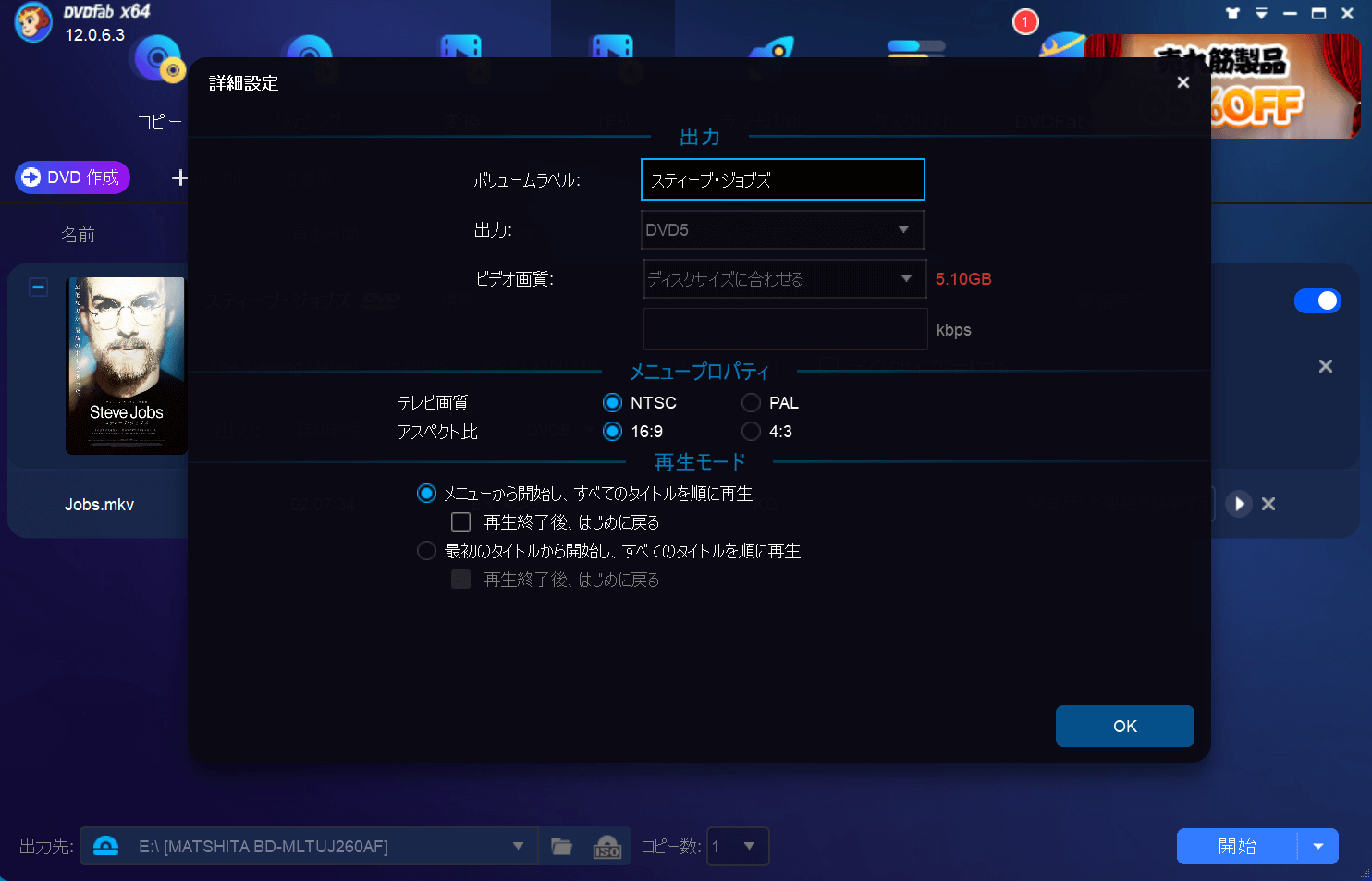
次に、「メニュー設定」ボタンをクリックして、パーソナライズされたDVDメニューを設定します。 ここでは、メニューテンプレート内の要素やウィジェットを変更したり、独自の画像やテキストをメニューインターフェイスに追加したり、テキストサイズ、フォント、色を調整したり、斜体や下線を付けたりすることができます。
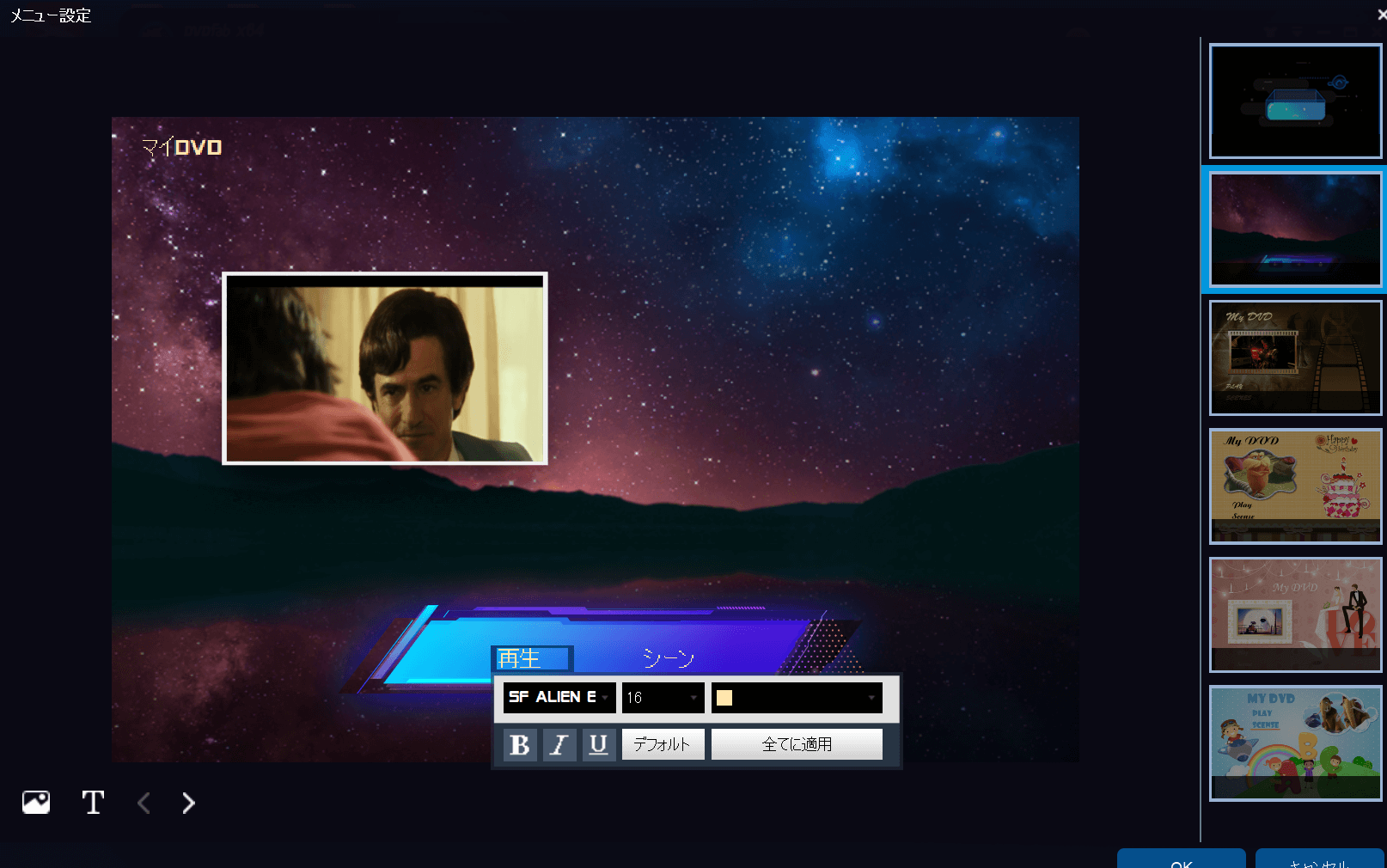
したがって、メインメニュー、ボタン、テーマ選択メニューを自由にカスタマイズして、映画をDVDに書き込んで、映画館のような視聴体験を作成してください。 最終的なDVDメニューがどのようになるかは、完全に自由に使用できます。
ステップ3:DVD書き込みを開始します。
画面下部へ「出力先」ドロップダウンリストから書き込み用のドライブを選択します。空のDVDディスク(サイズは書き込むビデオファイルのサイズによって異なります)を光学ドライブに挿入します。空のディスクが手元にない場合は、後で書き込むために、出力DVDをISOファイルまたはフォルダーとして保存することができます。
次に、「開始」ボタンを押して、Mac DVD 焼くタスクを開始します。 GPUハードウェアアクセラレーションテクノロジーによってサポートされているため、MacでDVDを作成するプロセス全体が大幅に短縮されます。ちなみに、ステータス表示バーでリアルタイムの書き込み進行状況を確認できます。
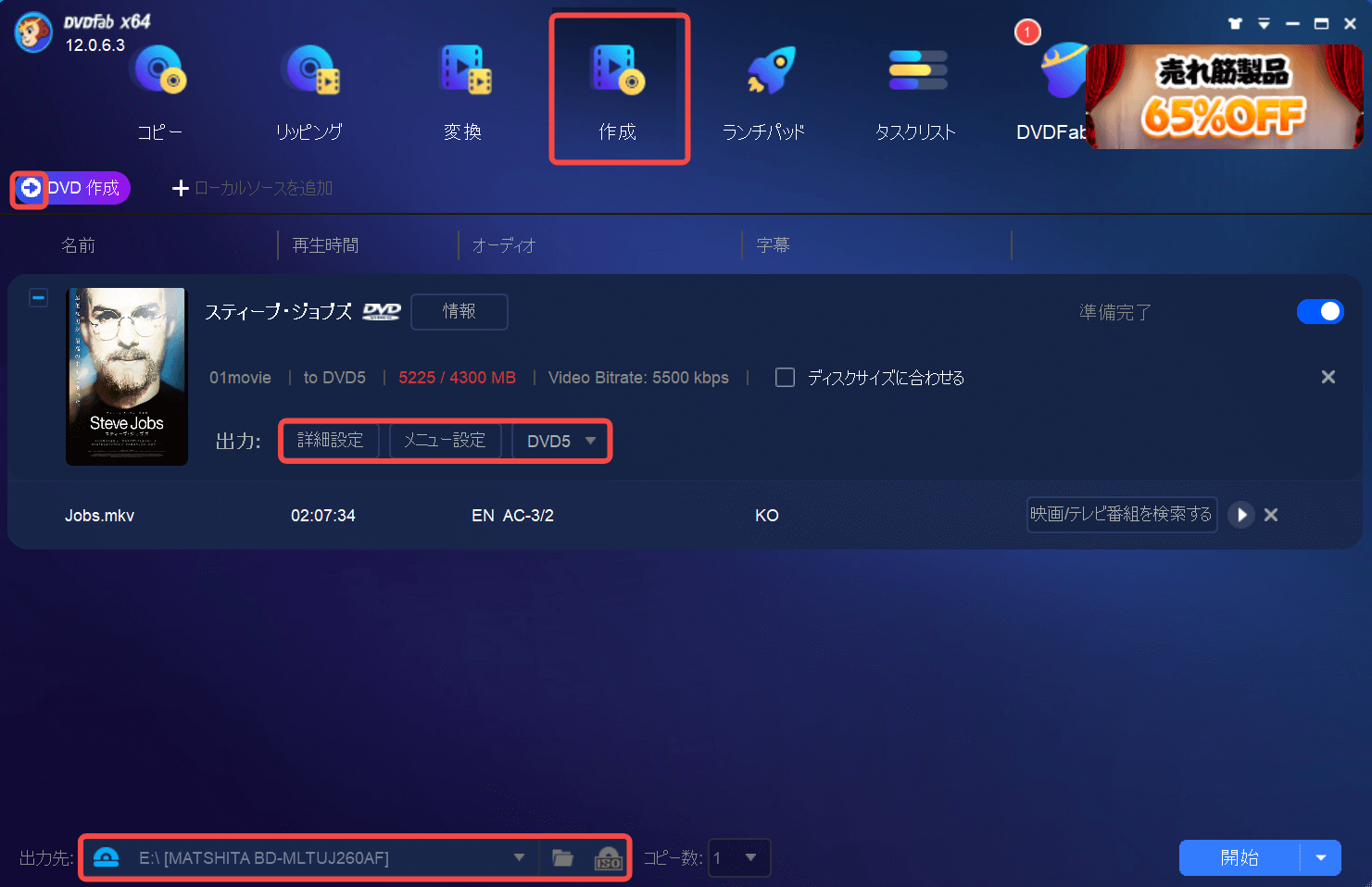
Finder
ご存知のとおり、Finderは、他のアプリを起動し、ファイル、ディスク、ネットワークボリュームを管理するように設計されたMac OSに適用されるデフォルトのファイルマネージャーおよびグラフィカルユーザーインターフェイスシェルです。 また、無料のMac DVD焼くツールとして使用することもできます。
FinderでISOファイルをDVDに書き込む方法:
① Finderを実行して、DVDに書き込みたいISOイメージファイルを見つけて、右クリックして、「ディスクイメージ”xxx”をディスクに書き込む…」を選択します。
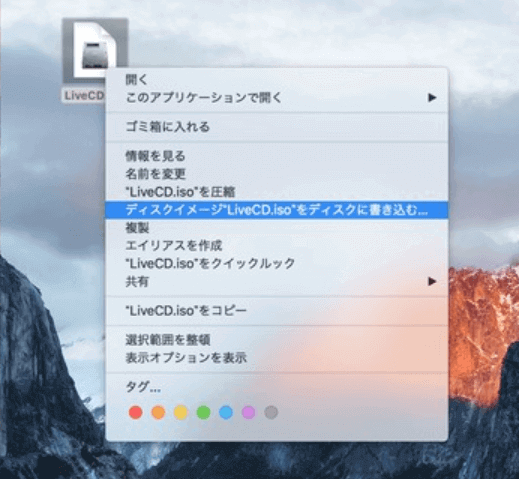
② 空のDVDディスクを光学ドライブに挿入します。
③ 「ディスクを作成」ボタンをクリックすると、ISOファイルからDVDディスクへの書き込みが始まります。
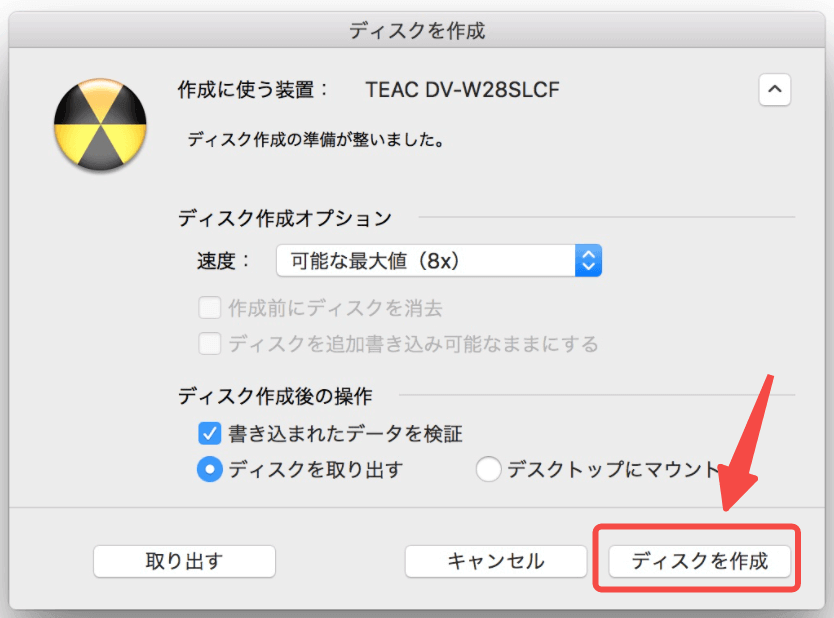
ディスクユーティリティ
Mac OSがOS X 10.10以前のOSを実行している場合、MacのディスクユーティリティでISOをDVDに無料で書き込むことができます。
ディスクユーティリティを使用して、ISOファイルをDVDに書き込む方法:
① まず、ock 上の「Launchpad」->「その他」->「ディスクユーティリティ」を起動して、「ディスクを作成」をクリックします。
② Mac Finderからディスクイメージファイルを選択して、空のDVDを外付けの光学ドライブに挿入します。
③ 最後に、「ディスクを作成」ボタンをクリックして、出力DVDディスクを待ちます。
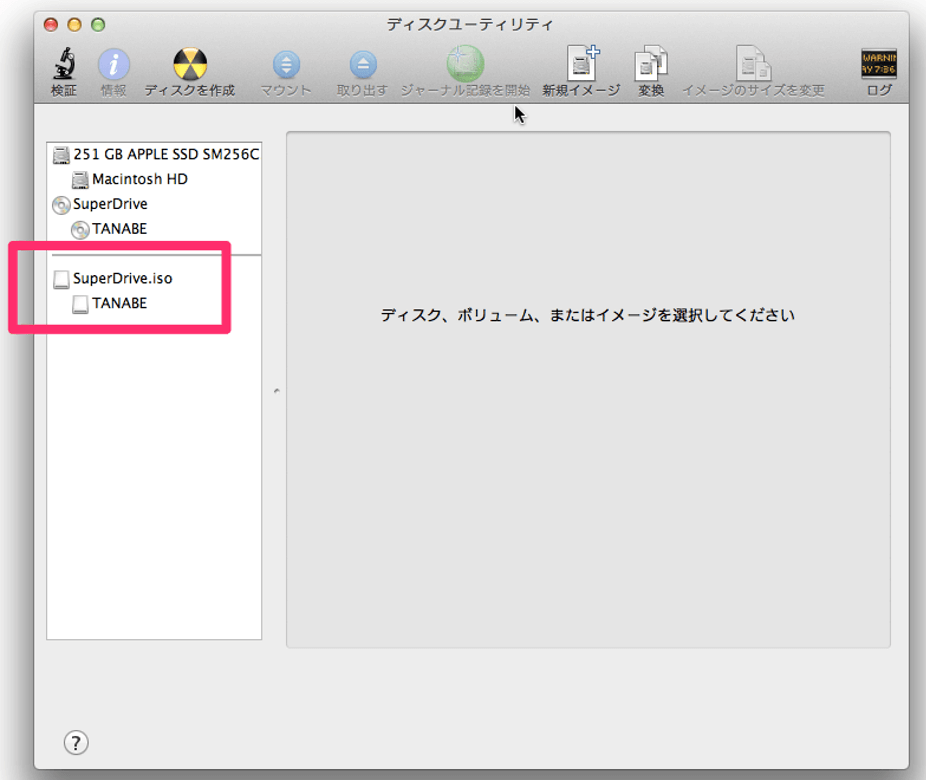
iTunes
iTunesは、Appleが開発した最も広く使用されているアプリケーションのひとつで、何千もの曲、テレビ番組、ポッドキャスト、映画を収集してカタログ化します。 ただし、すべてのユーザーが、iTunesで音楽CDまたはDVDを作成ことができる無料のクイック書き込み機能に精通しているわけではありません。
音楽をDVDに無料で簡単に書き込む方法:
① iTunesを開くか、新しいプレイリストを作成するか、既存のプレイリストを選択します。
② 「ファイル」メニューに移動し、「プレイリストをディスクに書き込む」を選択してから、「速度とデータDVD」を選択するように通知する「設定」を書き込みます。「サウンドチェックを使用する」にチェックマークを付けることを忘れないでください。
③ 次に「書き込み」をクリックすると、空のDVDを入力するように求められます。 書き込みの進行状況を確認して、最終ディスクを待つことができます。
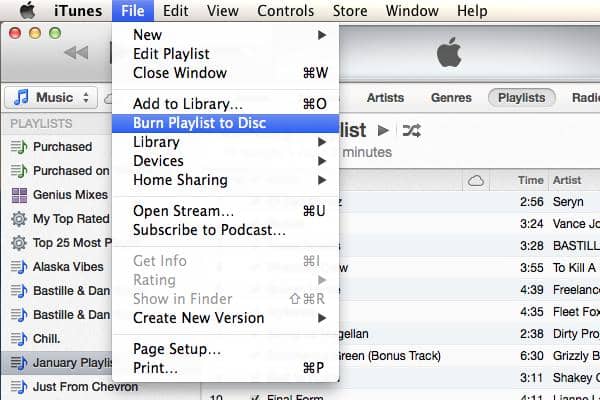
iDVD
iDVDは、Appleが提供する人気のmacOS Mavericks(バージョン10.9)DVD作成ソフトで、映画、曲、写真、アニメーションからメニュ付きのプロ品質のDVDを作成することができます。
映画や写真のスライドショーを家族や友人と共有したい場合、iDVDは映画をDVD Macに書き込んだり、スライドショーをDVDMacに効率的に書き込んだりするのに便利です。
Macで簡単な手順でムービーをDVDに書き込む手順:
iDVDを開き、Magic iDVDを選択し、iLife MediaBrowserから書き込みたいテーマとムービーを選択するだけです。 Magic iDVDは、メインメニューとボタンをカバーする新しいプロジェクトを自動的に作成できます。ここでは、ワイドスクリーンおよび標準形式の150以上のAppleデザインのテーマから選択できます。
また、カムコーダーが撮影した映像からOneStepDVDを作成できることです。したがって、この無料のMac DVD焼くプログラムの機能豊富なカスタマイズオプションに基づいて、DVDの傑作を安心して作成できます。
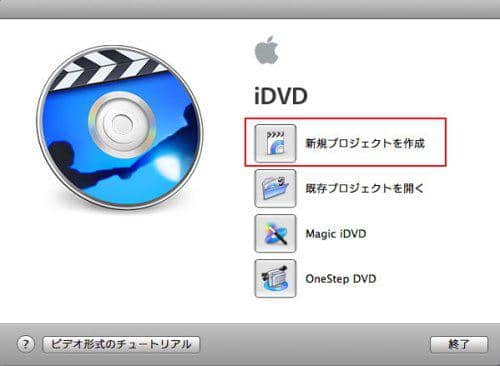
Disc Burner
CENTROMEDIA社が無料で提供している「Disc Burner」は、DVDビデオの作成機能を持ち合わせたMac DVD 作成のソフトです。
映像や音楽ファイルを適切な基準でDVDビデオとして作成する機能が備わっていますが、データ保護機能に特化している部分で他とは異なります。操作もシンプルな画面で行なえますが、英語版のみ提供されていることから、やや敷居が高いMac DVD 焼くを行うソフトとなっています。
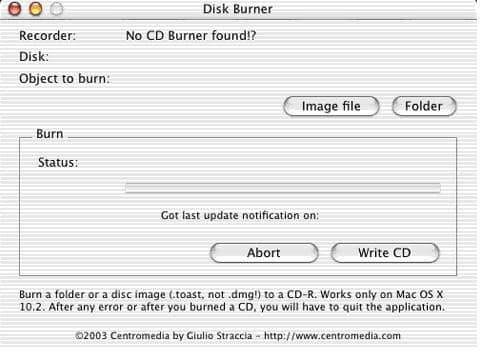
1 Click DVD 作成
LongEasy社が無料で提供している「1 Click DVD 作成」は、Appstoreで入手可能なMac DVD焼くソフトです。
カットや結合等、ビデオ編集ソフトとしての性格が強いソフトですが、シンプルな操作でDVDを作成できる機能を備えています。SD画質やHD画質等の画質にとらわれないため、iPhoneで撮影したHD画質のビデオファイルにも対応している点が最大の特徴と言えます。
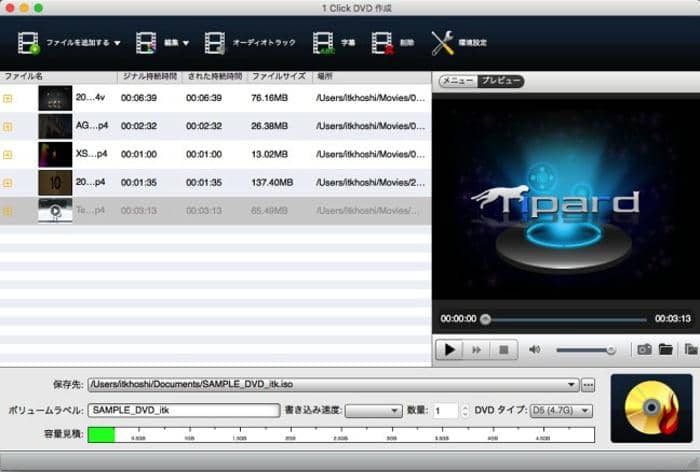
SimplyBurns
SimplyBurnsは、ユーザーが音楽、写真、データなどのメディアファイルをCDまたはDVDに書き込めるシンプルなインターフェイスを備えたオープンソースのMac DVD作成アプリです。一方、Macストアのハードディスク上のディスクまたはリッピングディスクにデータを保存することができます。
このMac DVD焼くアプリ内では、オーディオおよびデータプロジェクト、バックアップモード、書き込みイメージモード、ディスクリッピングモードを使用して、スライドショーをDVD Macに書き込んだり、DVDディスクをハードドライブにリッピングしたりできます。
もう一言、このソフトは、初心者ユーザーにとって使いやすいものです。
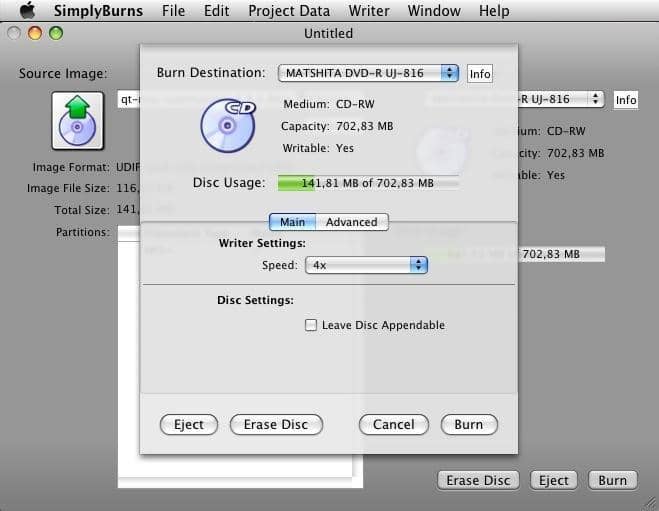
Cisdem DVD Burner
Cisdem DVD Burnerは、効率的で使いやすくて、信頼性の高いMac DVD焼くツールです。このソフトにはビデオエディタが内蔵されているため、必要なビデオだけを変換することができます。
また、出力ビデオをより簡単に管理できるDVDメニューメーカーもあります。競争力のある価格設定で、Cisdem DVD Burnerは市場で最も手頃な価格のMac DVD作成ツールであり、ドラッグ&ドロップ機能、素早い読み込みなどの強力な機能を提供しています。
そして、インターフェースが直感的で初心者でもこのソフトを安全にダウンロードして簡単に使用できます。このソフトはMac OS X 10.7+(Mac OS High Sierra、El Capitan、Yosemite)でどうさできます。
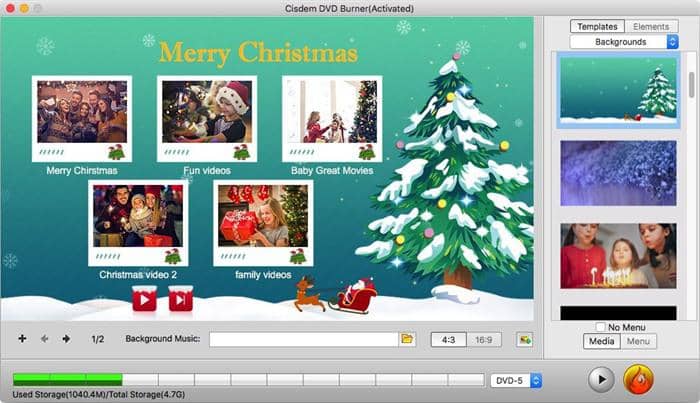
MacX DVD Ripper Pro
Digiarty Software社が開発している「MacX DVD Ripper Pro」は、有償販売している高性能なMac DVD焼くツールの一つです。トリミングや字幕作成といった高度な映像編集機能と、少ないステップで手軽に作成できるといった面を両立しています。
高性能なパソコンであれば、無劣化でかつ高速でのDVD作成が可能となりますが、iPhoneなどのデバイスに入っている映像ファイルからもDVD作成ができます。
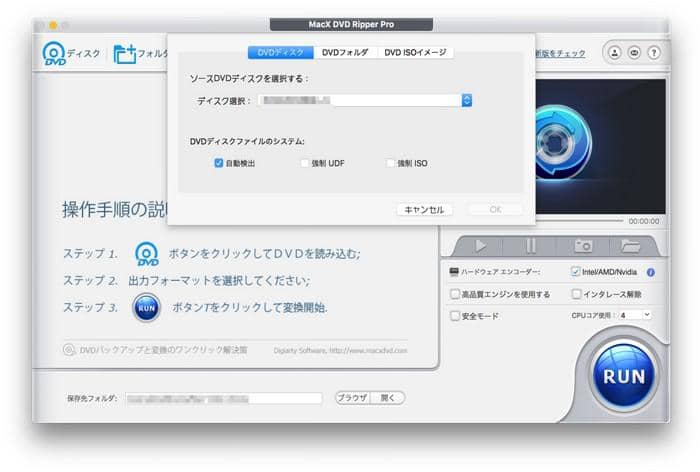
Wondershare DVD Creator(Mac版)
Wondershare社開発の「DVD Creator(Mac版)」は、豊富なテンプレートと少ないステップで、簡単にDVD作成ができるMac DVD 作成ソフトです。写真と音楽ファイルを使った、BGM付きスライドショー形式のDVDを作成できる点で、他と差別化されています。
無料でMac DVD作成を行うソフトについては、複数のメーカーからリリースされています。マックユーザーに人気の高いMac DVD 焼くを行うソフトの一つとして、「Burn」があり、ほとんどの映像や音楽系ファイルをシンプルな操作でDVDに作成することができます。
ただ、DVDビデオ作成に必要なビデオの変換機能は備わっていないため、適切な規格に合わせる作業を自分で行う必要があります。
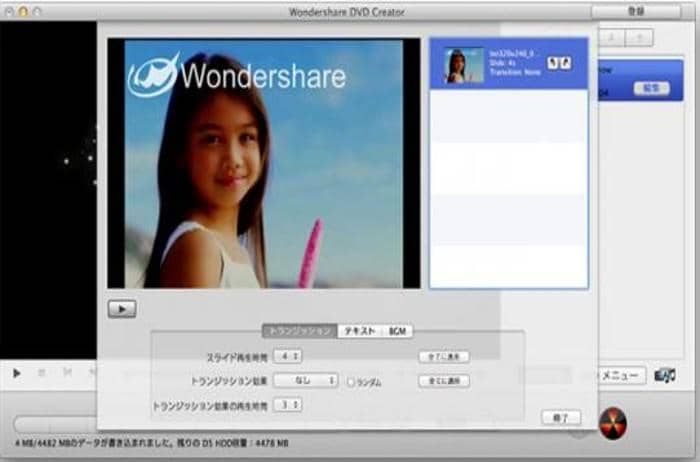
Toast 16 Titanium
このソフトは、Macでビデオを変換するオプションと、DVDを書き込むオプションを提供するMac DVDやくツールです。このソフトにはスクリーンキャプチャ、セキュア書き込み、DVDメニューなどのビデオを編集する機能があり、また、編集後のオーディオとビデオの両方を焼くためのさまざまなオプションもあります。
しかし、このMac DVD作成のツールには、いくつかの問題があります。例えば、作成したDVDビデオの品質は元のファイルと同じ高品質ではありません。このソフトは、Mac OS 10.7,10.9,10.10および10.11をサポートしており、Mac OS 10.8では部分的に機能して、Mac OS Sierraと互換性がありません。ただしいます。
要するに、このソフトは、メニューやタイトルが必要である音楽やデータを書き込むのに最適です。また、このソフトはデュアルレイヤーのDVDやビデオディスクのコピーや基本的な編集機能を提供して、ビデオをゲーム機、iPad、iPhoneなどのさまざまなデバイス用のビデオに変換することもできます。
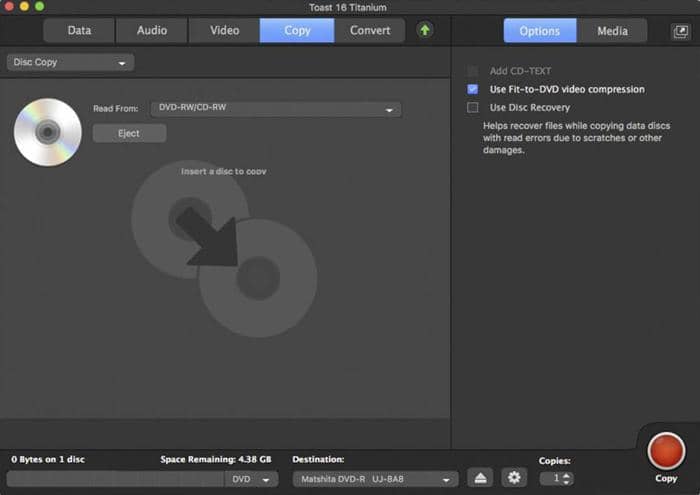
Express Burn
これは、より基本的なMac DVD作成ツールの1つです。このソフトはオーディオファイルとビデオファイルでDVDを作るオプションを提供しますが、ローディング速度は遅いと言われます。さらに、ビデオ編集や出力プリセットなどの機能はありません。
ただし、より高度な機能をより高い価格で提供する可能性があります。このソフトでドラッグ&ドロップだけで書き込みプロセスを開始できます。ビデオ編集やその他の機能を使用するには、WavPad Sound Editorのような安価なプログラムをダウンロードする必要があります。
Express Burnは、WindowsシステムとMac OS X 10.5及びそれ以上のバージョンをサポートしています。Express Burnソフトを使用すると、MacユーザーはデータDVD、ビデオDVD、およびオーディオDVDなど、複数の種類のディスクを簡単に作成することができます。
また、このソフトはOGG、MP4、OGM、AVI、MP3など、いくつかの入力形式をサポートして、ビデオファイルをPALまたはNTSC形式で録画することもできます。さらに、DVDやBlu-rayディスク用のチャプターを生成し、適切に整理することもできます。
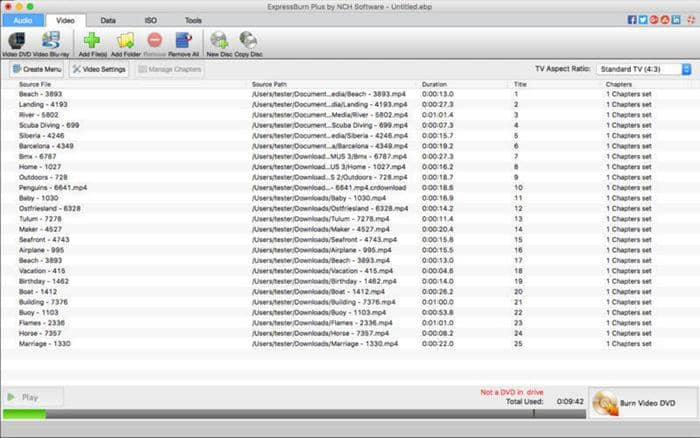
2. Mac DVD焼くに関するよくある質問
FAQさまざまなMac DVD作成プログラムを使用してMacでDVDを書き込む方法を理解したら、以下のよくある質問を簡単に確認する必要があります。
- iMovieからDVDを作成できますか?
Appleが提供するもう1つの専用プログラムであるiMovieを使用すると、すべてのmacOSおよびiOSユーザーに人気のあるフリーウェアであるデジタルムービーまたはビデオを作成および編集できます。それでも、iMovieを使ってビデオからDVDを作成することができません。より良い結果を得るには、iDVDまたはFinderを使用してください。
- Macに最適なDVD作成ソフトは何ですか?
上に示したように、最高のDVD 作成 Macプログラムは、DVDFab DVD 作成 for Macです。これにより、ユーザーは、YouTubeからダウンロードしたり、スマートフォンからキャプチャしたり、カムコーダーやその他のDVデバイスで撮影したあらゆる種類のビデオを予想外の速度と品質のフォーマットで標準のDVDディスク、ISOファイルまたはフォルダー)を作成することができます。
- DVD品質をアップスケールする方法は?
低解像度または低品質のために、Macで作成されたDVDディスクに不満がある場合があります。 DVDをBlu-ray品質に変換して、家庭用Blu-rayプレーヤーまたはメディアソフトウェアでの視聴体験を向上させるための優れたソリューションがここにあります。この場合、AI駆動のDVDFab Enlarger AIは、DVD ブルーレイ変換とシームレスに連携して、DVDを1080p品質のブルーレイに変換できます。
まとめ
これで、上記のMac DVD 作成プログラムを理解して、Macでホームプレーヤーまたはメディアプレーヤーソフトウェアで再生可能なDVDを作成方法のコツをつかんだかもしれません。推奨オプションからお好きなものをお選びください。MacでDVDを作成して望ましい結果を得る場合、高速な作成速度と最高の出力品質を備えたDVDFab DVD 作成 for Macが常に最初の選択肢になります。
この記事は、最初2022決定版!Mac用のDVD焼くソフトおすすめ 13選に関する記事で記載されます。
#mac dvd 焼く
#DVDFab
https://dvdfab.co.jp/resource/dvd/dvd-maker-for-mac
https://dvdfab.co.jp/